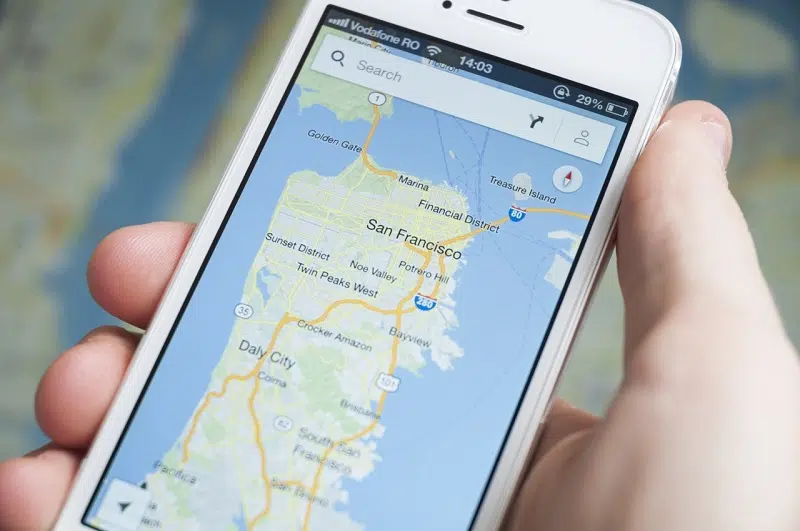Vous préparez un long voyage et envisagez d’emprunter une route que vous n’avez pas l’habitude de prendre, il devient de ce fait important de vous créer un itinéraire afin d’éviter le risque de se perdre. L’un des outils les plus utilisés pour le faire est sans aucun doute, Google Maps. Comment donc créer un itinéraire sur Google Maps ? Découvrez tout dans cet article.
Tout savoir sur la création d’itinéraires via Google Maps
Lancée en 2005 par Google, l’application Maps est un service de cartographie numérique universel permettant aux utilisateurs de géolocaliser un point précis, de se repérer ou d’évaluer la distance qu’il faut pour joindre un point B depuis un point A. Mais en plus de tout cela, Google Maps permet aux utilisateurs d’Android ou D’iOS de trouver des itinéraires pour se rendre rapidement à un lieu, ou encore pour éviter des obstacles.
A voir aussi : Comment télécharger un film gratuitement et rapidement ?
Pour utiliser Google Maps, vous devez disposer d’une bonne connexion internet et autoriser l’application à vous géolocaliser. Cela vous permet de savoir rapidement où vous vous trouvez lorsque vous êtes perdus.
Dès que vous lancez l’application, pour créer un itinéraire, vous n’avez qu’à taper votre adresse de destination dans la barre de recherche. Des informations sur le lieu apparaîtront instantanément en bas de votre écran, appuyez sur itinéraire dans le coin inférieur gauche de l’écran.
A lire aussi : Ecandidat Tsm : déposer un dossier de candidature
Dans le cas où vous souhaitez vous rendre à divers lieux, vous pouvez ajouter des destinations supplémentaires. Pour cela, cliquez sur les trois points superposés en haut à droite de votre écran pour ouvrir la fenêtre d’option supplémentaire. Cliquez sur la deuxième option ‘’Ajouter une étape’’ pour ajouter une adresse supplémentaire. Vous pouvez ajouter jusqu’à neuf destinations supplémentaires.
Selon l’ordre d’ajout, l’application classera vos différentes destinations avec les lettres de l’alphabet. A pour indiquer votre première destination, B pour la seconde et ainsi de suite.
Pour personnaliser votre itinéraire, appuyez sur option d’itinéraire dans la fenêtre d’option supplémentaire et choisissez des critères de sélection d’itinéraires en cochant les cases :
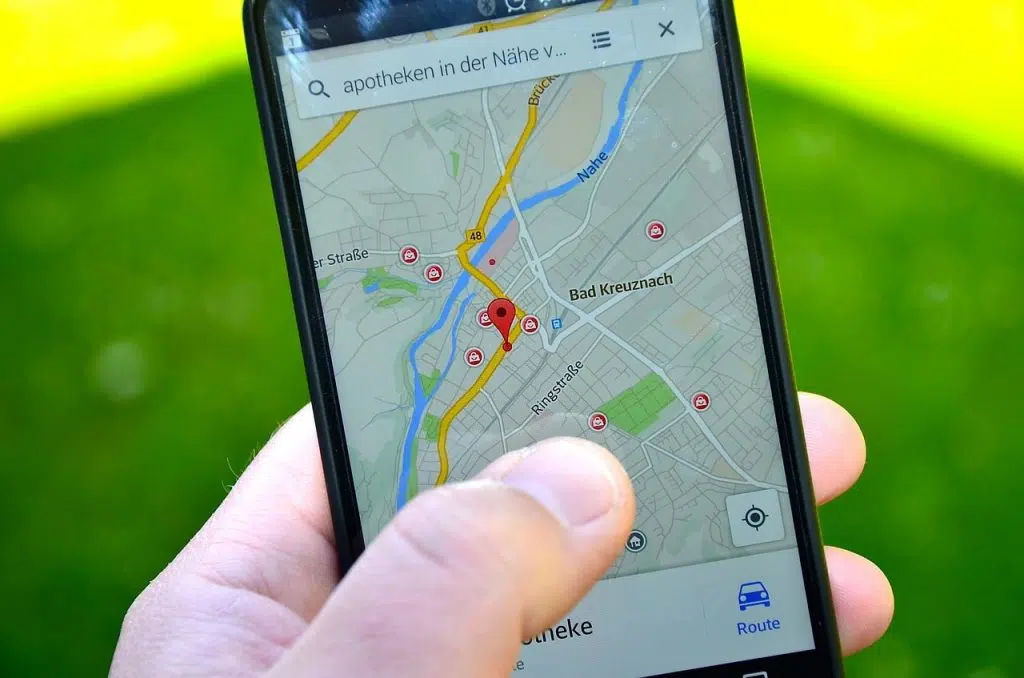
- Éviter les autoroutes ;
- Éviter les péages ;
- Éviter les ferries.
Avant de démarrer votre trajet, veuillez indiquer votre moyen de transport en cliquant sur les options :
- en voiture,
- à moto,
- à pied,
- en taxi et
- à vélo, situé en haut de votre écran.
Selon votre adresse, l’application vous indiquera combien de temps il faut pour atteindre votre destination. Bien sûr, ce calcul ne prend pas en compte les évènements aléatoires tels que les embouteillages et les temps d’arrêt dans les différents feux de circulation.
S’il existe d’autres itinéraires pour atteindre votre destination, ils apparaîtront en gris. Vous pouvez arrêter la navigation à tout moment en cliquant sur la croix située dans le coin inférieur gauche de votre écran.
Aussi, faut-il préciser qu’il est important que vous mainteniez votre attention sur la route si vous êtes au volant. Ne vous concentrez pas sur votre téléphone. Lorsque l’assistant vocal, vous demande de tourner dans une direction et que le passage n’est pas libre ou si le passage indiqué est carrément inexistant, n’obéissez pas. En effet, il peut avoir des décalages entre la voie réelle et celle qui se trouve sur la carte. Lorsque vous recevez l’instruction de tourner dans une direction qui débouche sur une voie qui se situe encore à quelques mètres de votre position, attendez d’être sur le carrefour avant d’obéir à l’assistante vocale.
Il convient également d’ajouter que vous devez respecter les codes de la route et les vitesses recommandées sur chaque voie.
Comment créer son itinéraire avec My Maps ?
Si vous n’avez pas de smartphone, vous pouvez également créer votre itinéraire à partir de votre ordinateur. Seulement sur celui-ci, l’application Maps n’existe pas. Mais vous pouvez utiliser My Maps, lui aussi, conçu par Google.
Pour utiliser ce service, vous devez vous y connecter. Si vous n’avez pas un compte, créez-en. Dès que vous accédez au service, indiquez votre position et votre adresse de destination, puis lancez la recherche d’itinéraire. Vous pouvez également ajouter plusieurs destinations, avec ce service. Vous avez aussi la possibilité de personnaliser votre choix, afin de trouver le meilleur itinéraire possible.
Forfait mobilité durable : profitez de cette aide financière pour l’itinéraire de votre moyen de transport
Le forfait mobilité durable est une sorte de récompense accordée aux employés qui adoptent un moyen de transport écoresponsable. Cette récompense est versée par l’employeur pour soutenir la clé de la Loi d’Orientation de Mobilité de 2019.
Cette stratégie vous permet de profiter d’une aide financière appropriée à votre itinéraire. Pour solliciter cette offre, vous devez être salariés dans une entreprise qui autorise l’application de cette méthode.
Le forfait mobilité durable est attribué à tous les employés d’une entreprise, quelle que soit la nature de leur contrat. Effectuez une demande auprès du service administratif de votre société. Pour valider cette demande, accompagnez-la par les formulaires à remplir et les pièces jointes nécessaires ou des preuves confirmant l’utilisation de l’un des moyens de transport écologiques.
Les moyens de transport éligibles pour cette aide financière sont :
- Vélo ;
- Cyclomoteur ;
- Transport commun ;
- Covoiturage.
Pour vous aider à déterminer votre trajet, optez pour la création d’itinéraires via Google Maps. Cette application vous facilite la tâche et vous permet d’indiquer la durée et la distance de votre destination selon le moyen de transport que vous adoptez.
Elle vous suggère comment définir un budget pour son trajet de travail d’une manière simple et facile. Choisissez le barème kilométrique adapté à votre situation pour optimiser votre calcul.